如何打开HEIC图片(电脑如何打开heic)
如何打开HEIC图片?自iOS 11系统之后,苹果就一直默认使用HEIC图像格式。与JPG等常用图片格式相比,HEIC文件的好处在于不损失画质的情况下,占用的空间更小,节省图片占用的内存空间。但HEIC格式并未被广泛使用,所以大家把HEIC文件传输到电脑上后,发现用了很多常见的图片查看软件都无法打开HEIC文件,那么该怎么办呢?其实解决方法很简单,就是把HEIC转换成JPG等常见图片格式,即可在电脑上其实查看图片内容。下面小编为大家介绍一些具体的HEIC转换方法。
步骤一:我们先将需要进行转换的HEIC文件统一存放到同一个文件夹里面,方便之后进行批量出来HEIC文件。
步骤二:通过百度搜索并到软件官网获取最新版的得力HEIC转换器到电脑上进行安装。
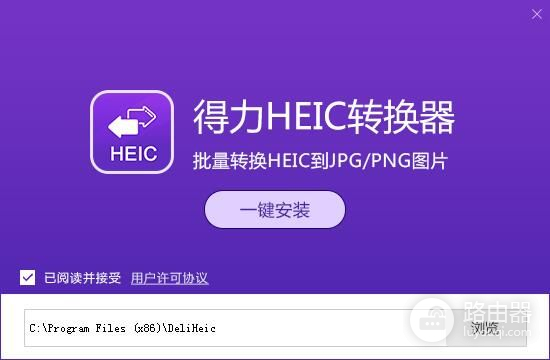
图1:安装软件
步骤三:待安装好软件后,双击运行软件,进入软件主界面。
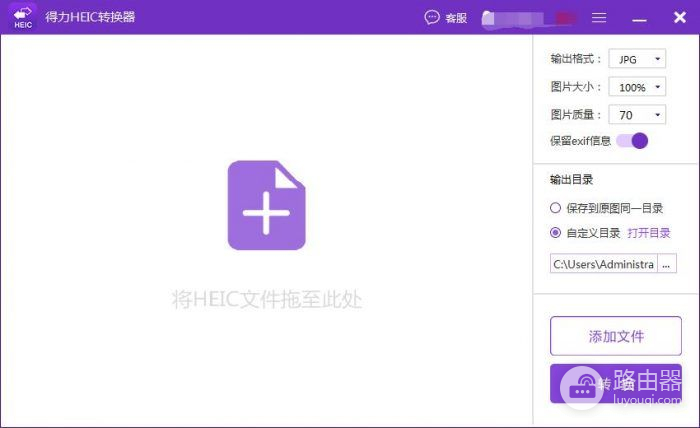
图2:软件主界面
步骤四:在软件主界面上我们可以通过以下这三种方法把HEIC文件添加到软件上:1、点击软件右边工具栏【添加文件】按钮打开文件夹选择文件;2、点击软件中间任意位置打开文件夹选择文件;3、直接将文件拖拽到软件上。
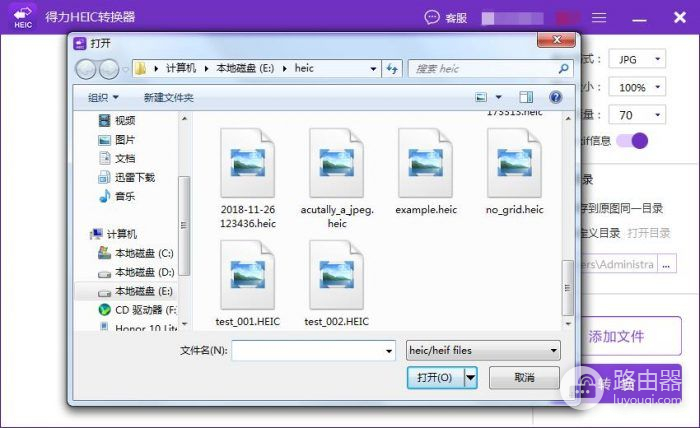
图3:添加文件到软件上
步骤四:在软件右边工具栏上对图片格式、图片大小、图片质量进行设置,选择输出图片存储路径并选择是否保留exif信息。设置好后,点击【转换】按钮开始转换HEIC文件。
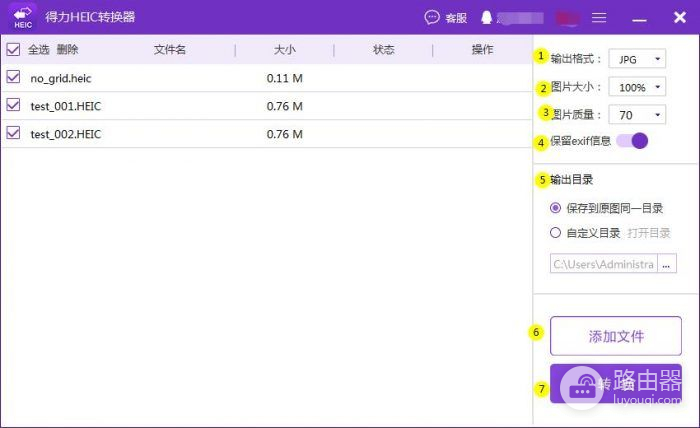
图4:设置图片参数
步骤五:等待一小会儿,转换完毕,软件会直接打开图片输出目录,大家可以直接到目录文件夹里面找到转换后的图片进行查看和其他操作。如果这时大家返回软件主界面会看到一个提示窗口,提示转换成功。
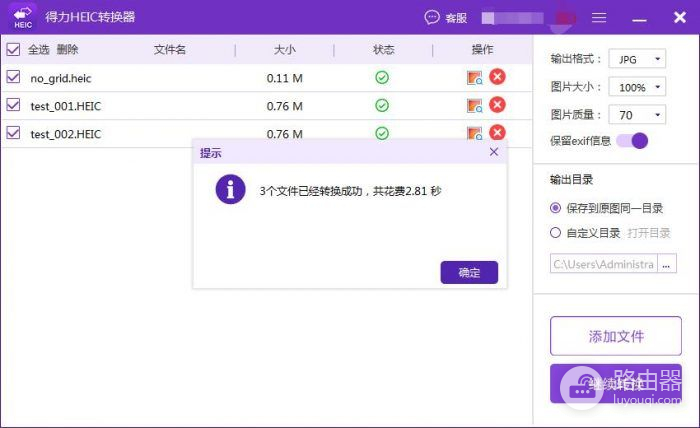
图5:转换成功
如何打开HEIC图片?大家可以通过上面介绍的方法,轻松的将HEIC图片转换成JPG等常见图片格式来查看图片内容,非常方便和简单。因为软件提供了批量转换功能,大大提高了软件的实用性,大家有兴趣和需求的话,不妨来试试哦!具体转换效果如何,大家自己亲身尝试后进行判断,小编不进行任何描述!














